Ansys Workbench详解教程
ANSYS11.0_workbench教程

从缠绕表格中用phase & coil自动命名线体. 线圈 相互缠绕圈.
3D 几何体
高级工具…
• 然后用 “缠绕工具” 打开缠绕表格文件:
– 缠绕表格是一个文本文件. – 从缠绕表格中用phase & coil自动命名线体.
• Winding Tool 的内容完全在 ANSYS Workbench - Emag 课程中覆盖
– 指定选取可以传递到仿真中 – 必须在环境工程页中的“Default Geometry Options”中选取用 于某些特征的创建.
3D 几何体
阵列特征
• 阵列特征可以以下列形式复制面或体:
– 线性 (方向 + 偏移距离) – 环形 (旋转轴 + 角度) • 将角度设为0,系统会自动计算均布放置 – 矩形 (两个方向 + 偏移)
封闭
3D 几何体
3D 曲线特征 – 已有点
• >Definition>Point Select • 选择 (并 >Apply) 已有模型上的点按住 <CTRL> 键选择多个点.
– 曲线可以是开放的也可以是闭合的. (右键) – 产生的曲线通过所有选取的点.
鼠标右键
3D 几何体
3D 曲线特征 – 点文件方式
3D 几何体
高级工具…
• 将共享拓扑设为 “>Yes” (缺省) 仿真 模型沿边界的网格是连续的 • 将共享拓扑设为 “>No”则用接触单元 对边/面的边界进行建模 (注:表面/边 探测必须设为 “>Yes”)
3D 几何体
高级工具…
• 包围:
– 沿体创建一个环绕区域以便于对场效应区进行 仿真 • CFD, EMAG, 等 – 可以使用块体, 球体, 柱体或自定义的形状创建 包围体 – 夹层特性允许将包围体边界延伸至指定值 (必须 > 0) – 可以将包围应用于所有的体或仅对选定目标 – 合并特性可以对多体零件自动创建包围体
Ansys Workbench详解教程

2013-8-5
34
网格划分
三维实体的四面体(Tetrahedron) 单元划分
三维实体的六面体(Hexahedron) 单元划分
4 选择分析类型
静力学分析(Static Analysis) :
计算在固定不变的载荷作用下结构的响应,不考虑惯性和阻尼的影 响,如结构受随时间变化载荷的影响。
网格控制
整体网格:
Relevance(-100~100) 、 Relevance Center(coarse~ fine)
局部细化: 支撑处、载荷施加位置、应力变化较大的地方。
2013-8-5
33
网格控制
具体操作:选中结构树的Mesh项,点击鼠标右键,选择Insert,弹出 对网格进行控制的各分项,一般只需设置网格的形式(Method)和单元的 大小(Sizing)。 其余一些网格控制项的意义:
2013-8-5
12
工具条
常用工具条
图形工具条
2013-8-5
13
结构树
结构树包含几何模型的信息和整个分析
的相关过程。
一般由Geometry、Connections、Mesh、 分析类型和结果输出项组成,分析类型里包
括载荷和约束的设置。
说明分支全部被定义 说明输入的数据不完整
说明需要求解
说明被抑制,不能被求解 说明体或零件被隐藏
2013-8-5
29
2 定义材料属性
1、双击Component Systems中的Engineering Data。 2、 右击Engineering Data----edit 3、选择view中outline、properties,把General Materials等中的材料添加到 Engineering Data中,修改Density密度、Young’s modulus杨氏模量、 Poisson’s Ratio泊松比、热膨胀系数等参数。 4、点击Return to Project 5、右击Model----Update 6、右击Model-----edit 7、在模型的Material----Assignment右面的箭头可选择材料 注:软件默认的材料是Structural Steel。
AnsysWorkbench详解教程全解

2020/1/12
12
工具条
常用工具条 图形工具条
2020/1/12
13
结构树
结构树包含几何模型的信息和整个分析 的相关过程。
一般由Geometry、Connections、Mesh、 分析类型和结果输出项组成,分析类型里包 括载荷和约束的设置。
说明分支全部被定义 说明输入的数据不完整 说明需要求解 说明被抑制,不能被求解 说明体或零件被隐藏
操作界面介绍
2020/1/12
11
菜单
常用的几个菜单项为:
—“File > Save” 用来保存数据库文件:.dsdb —“File > Clean” 用来删除数据库中的网格或结果 —“Edit > Select All” 用来选取窗口中当前的所有实体 —“Units” 用来改变单位 —“Tools >options” 用来定制或设置选项
2020/1/12
14
属性窗口
属性窗口提供了输入数据的列表, 会根据选取分支的不同自动改变。
白色区域: 显示当前输入的数据。 灰色区域: 显示信息数据,不能
被编辑。
黄色区域: 未完成的信息输入。
2020/1/12
15
图形窗口
模型和结果都将显 示在这个区域中, 包括:
Geometry Worksheet PrintPreview ReportPreview
有限元模型
有限元模型 是真实系统理想化的数学抽象。
定义
真实系统
有限元模型
节点和单元
载荷
节点: 空间中的坐标位置,具有一定自由度和 存在相互物理作用。
单元: 一组节点自由度间相互作用的数值、矩阵 描述(称为刚度或系数矩阵)。单元有线、面或实 体以及二维或三维的单元等种类。
Ansys Workbench详解教程

2020/6/29
18
创建、打开、保存文档
File菜单或者工具条的 1、创建一个新文档。选择File—New命令。 2、 打开文档。选择File—Open命令。 3、保存文档。选择File—Save或Save As命令,
一般保存为.dsdb格式的文档。
2
有限元基本概念
概念
把一个原来是连续的物体划分为有限个单元,这些单元通过有
限个节点相互连接,承受与实际载荷等效的节点载荷,并根据力的 平衡条件进行分析,然后根据变形协调条件把这些单元重新组合成能
够进行综合求解的整体。 有限元法的基本思想—离散化。
节点 单元 载荷 约束 分析类型
2020/6/29
3
ANSYS Workbench12.0 基础培训讲义
(内部共享)
2020/6/29
1
主要内容
一、有限元基本概念
二、Ansys Workbench 软件介绍
基本操作 有限元分析流程的操作 静力学分析与模态分析 FEA模型的建立
(本次培训不涉及非线性问题 ,所讲内容主要针对三维实体单元。 )
2020/6/29
求解得到节点位移
根据弹性力学公式得到单元应变、应力
7
有限元法的基本步骤
1. 结构离散; 2. 单元分析
a. 建立位移函数 b. 建立单元刚度方程
n
y ii
i
k e e F e
c. 计算等效节点力
3. 进行单元集成; 4. 得到节点位移;
K F
5. 根据弹性力学公式计算单元应变、应力。
8
ANSYS Workbench 软件介绍
ANSYS Workbench教程及实例
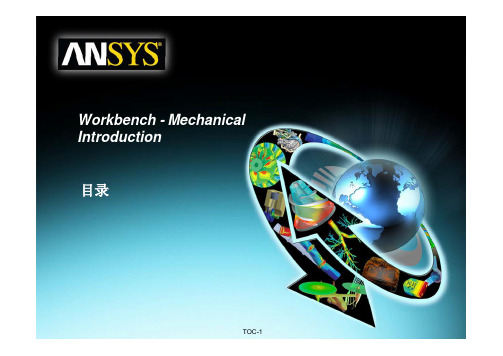
1-15
简介
. . . 项目图表
• 识别板块的状态:
Training Manual
• 无法执行:缺少数据。 • 需要注意:需要修正或更新板块。 • 需要刷新:上行数据发生了变化。需要刷新板块(更新也会刷新板块)。
• 需要更新:数据已更改,必须重新生成板块的输出。
• 数据确定。
• 输入变化:板块需要局部更新,但当下一个执行更新是由于上游的改变时 可能会发生变化。
1-7
简介
工具栏
• 工具栏包括四部分:
• Analysis systems :可以直接在项目中 使用预先定义好的模板。
• Component systems :建立、扩展分析 系统的各种应用程序。
• Custom Systems : 应用于耦合 (FSI, 热应力,等 )分析的预先定义好的模板。 用户也可以创建自己的预定义系统。
1-1
6. 热分析
1-6
A. 几何
1-12
1-14 1-18
1-19 1-30
B. 装配体 – 实体接触 C. 热载荷
D. 解决途径 E. 结果与后处理
1-34
F. Workshop 6.1 – 稳态热分析
1-36 2-1 2-3 2-13
7. 线性屈曲分析
A. 屈曲分析背景 B. 屈曲分析步骤
2-15
• “连接”表明系统之间的协作程度。
•• 在下完面成的操例作子之中前,,拖注拉意和有投不放同结的构“分投析放流目程标到”热,分以析便的在A系4 下统。与系统之间提 供不同分析类型之间的联系(下一页继续)。
1-12
简介
. . . 项目图表
Training Manual
• 完成前面的操作之后,请注意这里的联系只在 model 及以上的等级。 • 这样就不存在热/结构耦合。
Workbench详细教程 PPT

屏幕下方的状态条中将显示被选择的目标的信息。
大家好
17
显示/隐藏目标
1、隐藏目标
在图形窗口的模型上选择一个目标,单击鼠标右键,在弹出的选
项里选择
,该目标即被隐藏。用户还可以在结构树中选取一
折叠结构树
Collapse Models:折叠结构树中的Models项
3、工具条
Named Selections:命名工具条 Unit Conversion:单位转换工具
4、操作界面
Messages:Messages信息窗口 Simulation Wizard:向导
Graphics Annotations:注释
几个可以互相切换的窗口。
大家好
11
向导
作用: 帮助用户设置分析过程中的基本步骤,如选择分析类型、定义材 料属性等基本分析步骤。 显示: 可以通过菜单View中的Windows选项或常用工具条中的图标 控制其显示。
大家好
12
基本操作
创建、打开、保存文档 复制、剪切、粘贴
图形窗口的显示 视图显示 结构树的显示
大家好
22
导入模型
本手册对该步骤作出如下的规定: 3、导入的文件为.stp格式的文件。 4、导入模型时,路径必须为英文路径。
大家好
23
建立局部坐标系
目的:便于施加载荷与约束 A 结构树中的操作 1、在结构树中添加坐标系分支
选中结构树的Model,点击右键,选取Insert-Coordinate Systems, 便在该分支中插入了该项,展开该项出现Global Coordinate System, 此为总体坐标系。
ansysworkbench概念建模及计算(详解)及中英解释
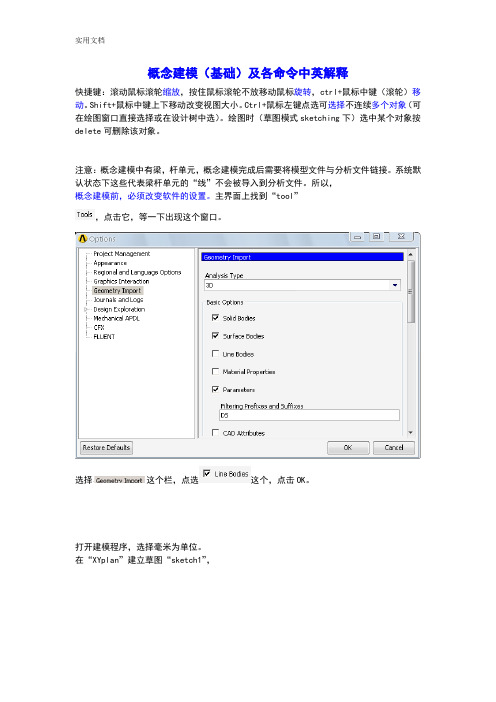
概念建模(基础)及各命令中英解释快捷键:滚动鼠标滚轮缩放,按住鼠标滚轮不放移动鼠标旋转,ctrl+鼠标中键(滚轮)移动。
Shift+鼠标中键上下移动改变视图大小。
Ctrl+鼠标左键点选可选择不连续多个对象(可在绘图窗口直接选择或在设计树中选)。
绘图时(草图模式sketching下)选中某个对象按delete可删除该对象。
注意:概念建模中有梁,杆单元,概念建模完成后需要将模型文件与分析文件链接。
系统默认状态下这些代表梁杆单元的“线”不会被导入到分析文件。
所以,概念建模前,必须改变软件的设置。
主界面上找到“tool”,点击它,等一下出现这个窗口。
选择这个栏,点选这个,点击OK。
打开建模程序,选择毫米为单位。
在“XYplan”建立草图“sketch1”,切换到草图模式(点击上图左下角的“sketching”按钮)开始绘图。
绘制成上图所示的图形(可以自己决定绘图方式),回到模型界面(点击第一个图左下角的“modeling”按钮)。
在下图中找到按钮,点击,选择“line from point”选项。
出现下图中的。
按住ctrl,两个端点一组,选择下列四条线的端点:生成图中所示的绿色线条。
找到这个按钮,点击。
然后按上述步骤操作,选择下图所示的个点,要按住ctrl一个点挨着一个点选择一周。
生成十几条线段。
不能直接选择四个端点生成四条长线。
注意:将下图中的Operation改为Add Frozen。
这样将会生成数十条线段而不是将所有的线段生成一个整体的“line body”。
点击。
选择,点击,选择下拉菜单里的“face from edges”,按逆时针选择下图所示的四条线(都按照逆时针方向可以保证所生成的面朝向同一方向)。
点击。
生成这样的平面。
同样方法依次生成右边的四个框内的平面。
点击“concep”,选择菜单栏最先面的“cross section”,选择“T section”出现下面的窗口:修改尺寸左边的栏里出线这个:点击下图中的line body。
ansysworkbench实体建模及计算(详解)
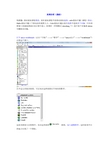
实例分析(基础)快捷键:滚动鼠标滚轮缩放,按住鼠标滚轮不放移动鼠标旋转,ctrl+鼠标中键(滚轮)移动。
Shift+鼠标中键上下移动改变视图大小。
Ctrl+鼠标左键点选可选择不连续多个对象(可在绘图窗口直接选择或在设计树中选)。
绘图时(草图模式sketching下)选中某个对象按delete 可删除该对象。
打开ansys workbench(点击“开始”----->“程序”----->“ansys12.1”----->“workbench”)出现这个窗口。
左半边儿有很多按钮,可以双击这些按钮打开相应的程序。
这是局部放大后的图片,双击这里面的按钮,加入建模程序。
这时原来空白的地方出现了一个图标。
程序启动后点击选择单位点击OK之后就可以建模了。
建立模型这个窗口就是建模程序的主窗口。
左半边儿白色小窗口里有三个坐标供选择。
分别是“XYPlane”“ZXPlane”“YZPlane”。
绘图前必须选择相应的坐标,在坐标上建立草图。
比如现在要选择“XYPlan”,在这个平面建立草图“sketch1”,在这个草图上进行平面图绘制。
可以看到下图上边儿偏右处有个新建草图按钮,点击这个按钮可以建立一个新的草图。
新建草图后,XYPlan下出现sketch1,如下图。
点击选中这个草图(或者点击选中“XYPlan”),点击正视于(look at)按钮。
这个按钮位于下面的工具栏右边。
也可以点击选中sketch1(或“XYPlan”)右键点击调出快捷键菜单,选中“look at”。
这时绘图区的坐标会自动摆正。
在新建的草图上绘制平面图单击选择下图上的点击这个图左下角的按钮“sketching”,转化到绘图模式下。
开始绘图。
点击后这个图片会变成下面的图片:选择“Line”就可在绘图窗口划线了。
比如在x轴上画一条线,左键点击x轴上的某一点,松开移动到另一点,再点击,就会出现一条直线。
画完后可以对这个直线进行约束,比如让让它关于y轴对称。
- 1、下载文档前请自行甄别文档内容的完整性,平台不提供额外的编辑、内容补充、找答案等附加服务。
- 2、"仅部分预览"的文档,不可在线预览部分如存在完整性等问题,可反馈申请退款(可完整预览的文档不适用该条件!)。
- 3、如文档侵犯您的权益,请联系客服反馈,我们会尽快为您处理(人工客服工作时间:9:00-18:30)。
实现上述操作,也可以利用鼠标和键
2020/4/23
B
24
制定分析方案
有限元分析(FEA)工作的定位:开发流程的什么阶段进行? FEA分析的目标:刚度/强度,位移/应力,模态…
材料屈服?网格细化?网格较为均匀。
分析领域:结构、热 分析类型:静力分析、模态分析 材料特性、载荷、约束 网格密度 前处理:模型简化、建模技巧(对称性的利用)…
2020/4/23
B
29
2 定义材料属性
1、双击Component Systems中的Engineering Data。 2、 右击Engineering Data----edit 3、选择view中outline、properties,把General Materials等中的材料添加到
Engineering Data中,修改Density密度、Young’s modulus杨氏模量、 Poisson’s Ratio泊松比、热膨胀系数等参数。 4、点击Return to Project 5、右击Model----Update 6、右击Model-----edit 7、在模型的Material----Assignment右面的箭头可选择材料 注:软件默认的材料是Structural Steel。
8
ANSYS Workbench 软件介绍
运行软件 操作界面简介 基本操作 分析流程的各项操作
2020/4/23
B
9
运行软件
方法一:从CAD软件中进入
方法二:单击开始菜单,
选择程序命令;
从Ansys程序组
中选择
AnsysWorkbench程序。
启动该软件后,出现一模块选择对话框。
2020/4/23
2020/4/23
B
27
1 导入模型
方法一:直接从所支持的CAD软件系统进入。
方法二:右击Geometry------replace Geometry
2020/4/23
B
28
模型处理
两个概念:CAD模型 & FEA模型
CAD模型的处理: 可直接删除的特征——螺纹孔、小孔、小边、狭小面、小凸台、小槽等; CAD几何建模的参数化 考虑对称性的建模:(几何结构对称、载荷和约束也对称)
B
10
操作界面介绍
2020/4/23
B
11
菜单
常用的几个菜单项为:
—“File > Save” 用来保存数据库文件:.dsdb —“File > Clean” 用来删除数据库中的网格或结果 —“Edit > Select All” 用来选取窗口中当前的所有实体 —“Units” 用来改变单位 —“Tools >options” 用来定制或设置选项
几个可以互相切换的窗口。
2020/4/23
B
16
向导
作用: 帮助用户设置分析过程中的基本步骤,如选择分析类型、定义材 料属性等基本分析步骤。 显示: 可以通过菜单View中的Windows选项或常用工具条中的图标 控制其显示。
2020/4/23
B
17
基本操作
创建、打开、保存文档 复制、剪切、粘贴
B
2
有限元基本概念
概念
把一个原来是连续的物体划分为有限个单元,这些单元通过有
限个节点相互连接,承受与实际载荷等效的节点载荷,并根据力的 平衡条件进行分析,然后根据变形协调条件把这些单元重新组合成能
够进行综合求解的整体。 有限元法的基本思想—离散化。
节点 单元 载荷 约束 分析类型
2020/4/23
Hidden Bodies in Tree,系统自动在结构树Geometry项中弹出被隐 藏的目标,以蓝色加亮方式显示,在结构树中选中该项,单击右键,
选择
显示该目标。
2020/4/23
B
23
旋转、平移、缩放
通过工具条的 盘相结合的方式进行操作 平移:Ctrl+鼠标中键 旋转:鼠标中键 缩放:Shift+鼠标中键
2020/4/23
B
20
视图显示
2、结构树 Expand All:展开结构树 Collapse Environments:
折叠结构树
Collapse Models:折叠结构树中的Models项
3、工具条
Named Selections:命名工具条 Unit Conversion:单位转换工具
4、操作界面
B
5
有限元法的分类
位移法:以节点位移为基本未知量; 力 法:以节点力为基本未知量; 混合法:一部分以节点位移为基本未知量, 一部分以节点力为基本未知量。
B
6
有限元法的基本思想
对弹性区域离散化
进行单元集成, 在节点上加外载荷力
将单元内任一节点 位移通过函数表达
(位移函数)
建立单元方程
引入位移边界条件 进行求解
2020/4/23
B
14
属性窗口
属性窗口提供了输入数据的列表, 会根据选取分支的不同自动改变。
白色区域: 显示当前输入的数据。 灰色区域: 显示信息数据,不能
被编辑。
黄色区域: 未完成的信息输入。
2020/4/23
B
15
图形窗口
模型和结果都将显 示在这个区域中, 包括:
Geometry Worksheet PrintPreview ReportPreview
2020/4/23
B
40
设置边界条件
载荷在属性窗口中的设置: Geometry:选择载荷施加位置 Define By:载荷施加的方式 分量方式(Components) 矢量方式(Vector)。
Components方式 Coordinate System:选取坐标系 X、Y、Z Component:X、Y、Z方向载荷大小
2020/4/23
B
41
设置边界条件
Vector方式 Magnitude:载荷大小 Direction:载荷方向。 可以采用三种方式: a、垂直于平面,或沿柱面的轴线方向 b、沿着直边,或垂口中的箭头来调换,调 整好以后,点击Apply。
计算在固定不变的载荷作用下结构的响应,不考虑惯性和阻尼的影 响,如结构受随时间变化载荷的影响。
载荷——外部施加的作用力与压力; 稳态的惯性力(重力、离心力); 强迫位移;
温度载荷。
2020/4/23
B
36
4 选择分析类型
模态分析 (Modal) :
用于确定结构或部件的振动特性,即结构的固有频率和振型
图形窗口的显示 视图显示 结构树的显示
操作界面的显示 工具条的显示 选择目标 显示/隐藏 旋转、平移、缩放
2020/4/23
B
18
创建、打开、保存文档
File菜单或者工具条的 1、创建一个新文档。选择File—New命令。 2、 打开文档。选择File—Open命令。 3、保存文档。选择File—Save或Save As命令,
B
3
有限元模型
有限元模型 是真实系统理想化的数学抽象。
定义
真实系统
有限元模型
B
4
节点和单元
载荷
节点: 空间中的坐标位置,具有一定自由度和 存在相互物理作用。
单元: 一组节点自由度间相互作用的数值、矩阵 描述(称为刚度或系数矩阵)。单元有线、面或实 体以及二维或三维的单元等种类。
约束
有限元模型由一些简单形状的单元组成,单元之间通过 节点连接,并承受一定载荷。
ANSYS Workbench12.0 基础培训讲义
(内部共享)
2020/4/23
B
1
主要内容
一、有限元基本概念
二、Ansys Workbench 软件介绍
基本操作 有限元分析流程的操作 静力学分析与模态分析 FEA模型的建立
(本次培训不涉及非线性问题 ,所讲内容主要针对三维实体单元。 )
2020/4/23
求解得到节点位移
根据弹性力学公式得到单元应变、应力
B
7
有限元法的基本步骤
1. 结构离散; 2. 单元分析
a. 建立位移函数 b. 建立单元刚度方程
n
y ii
i
k e e F e
c. 计算等效节点力
3. 进行单元集成; 4. 得到节点位移;
K F
5. 根据弹性力学公式计算单元应变、应力。
B
2020/4/23
B
30
定义材料属性
4、在线性静力结构分析当中,材料属性只需要定义杨氏模量以及泊松比。
– 假如有任何惯性载荷,密度是必须要定义的;模态分析中同样需要定义材 料密度。
2020/4/23
B
31
3 网格控制
目的:实现几何模型
原则:整体网格控制
有限元模型的转化 局部网格细化
2020/4/23
线性的、忽略系统阻尼对其自身振动特性的影响、任何所施加的力载荷 在模态分析中都不考虑。
*有预应力结构的模态分析:
先进行结构静力学分析,之后在模态分析初始条件(Initial Condition) 设置中指明结构预应力值来自前期静力分析结果。
2020/4/23
B
37
5 设置边界条件
边界条件的设置包括载荷和约束的施加,都作用在几何实体 上,通过节点和单元进行传递。
Messages:Messages信息窗口 Simulation Wizard:向导
Graphics Annotations:注释
Section Planes:截面信息窗口
Reset Layout:重新安排界面
2020/4/23
B
21
选择目标
